萬盛學電腦網 >> 圖文處理 >> MAYA教程 >> Maya2013新功能完全解析
Maya2013新功能完全解析
編者按:萬眾矚目的Maya2013令人驚艷的新功能,想必眾多CGer已經有所耳聞了,此次升級既有重頭戲Node Editor和GPU Cache,又有實用而又給力的比如nHair,Atom,Mandelbrot Textures,Retime Tool,Free Image Plane;總之,新功能眾多,交互性也更加方便。那麼,Maya2013這些新功能如何使用,實際應用效果如何?Autodesk官方給出了全面測評與解析,讓你清晰全面了解Maya2013:
閱讀索引
■ 基礎篇:Node Editor、Pipeline Cache、File Referencing
■ 綁定篇:Heat Map熱量貼圖、整合的Human IK控制面板
■ 動力學篇:nHair系統及其他
■ Viewport2.0篇:Consolidate World、材質&燈光、渲染設置
■ Mental Ray篇:BSDF Shader
■ 動畫篇:Atom、Retime Tool、Stepped Preview、Live Character Streaming、非線性動畫編輯
■ 其他新增功能:Free Image Plane、Mandelbrot Textures、 與3ds Max交互、Ubercam、Playblast 更新
基礎篇
基礎之Node Editor
長久以來,Maya用戶一直都很渴望能用上新的材質編輯器,以清楚的顯示節點屬性和連接。早在2004年就有熱心用戶幫忙重新設計了Maya的UI和材質編輯器,如圖1,具體細節參看這裡"A suggested redesign for Maya's user interface" (http://www.creativecrash.com/forums/general-usage/topics/a-suggested- redesign-for-maya-s-user-interface)。甚至在3ds Max也添加了新的材質編輯器(Node Joe)後,Maya還是沒有任何動靜。曾幾何時,在Maya中打開Hypershade也變得巨慢無比。

圖1 網友2004年設計的Maya 材質編輯器
現在,好消息終於來了!Maya2013為用戶添加了全新的Node Editor(節點編輯器)。使用Window | Node Editor即可打開Node Editor。按Tab鍵輸入要創建的節點名稱即可快速創建節點(包括材質節點)如圖2。
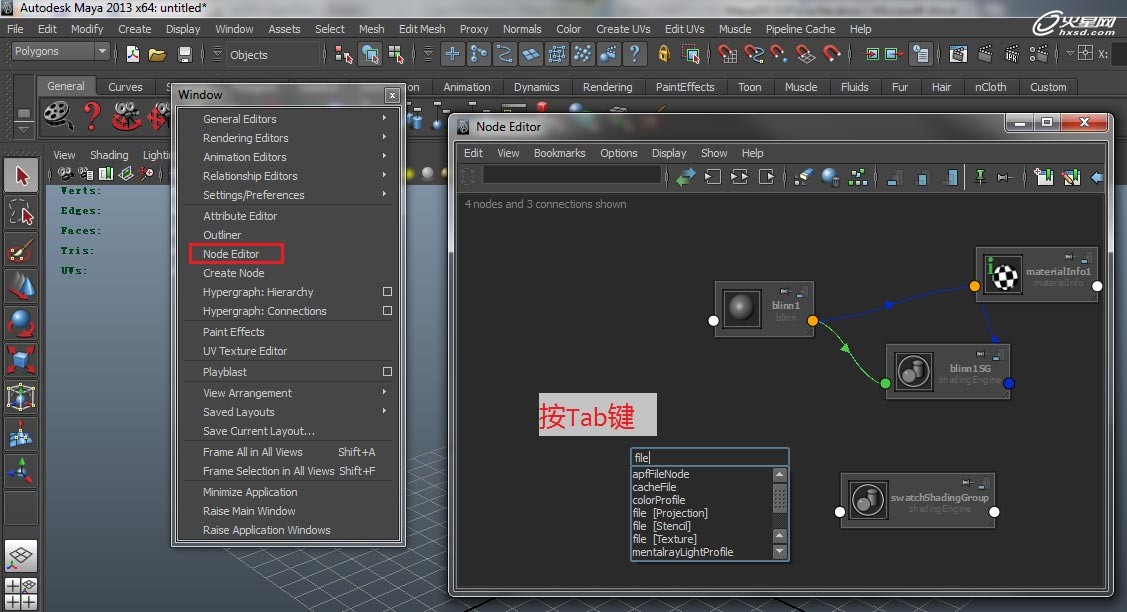
圖2 節點編輯器中按tab創建節點
點擊節點右上角的圖標即可快速切換當前節點的顯示方式,可以顯示所有屬性,顯示連接屬性,隱藏所有屬性,如圖3。

圖3
可收縮/擴展顯示節點
相比Hypershade來說, Node Editor的打開速度更快,另外一個比較方便的地方是可以同時打開多個節點編輯器(Node Editor),查看不同節點,如圖4;不像Hypershape,同時只能打開一個窗口。
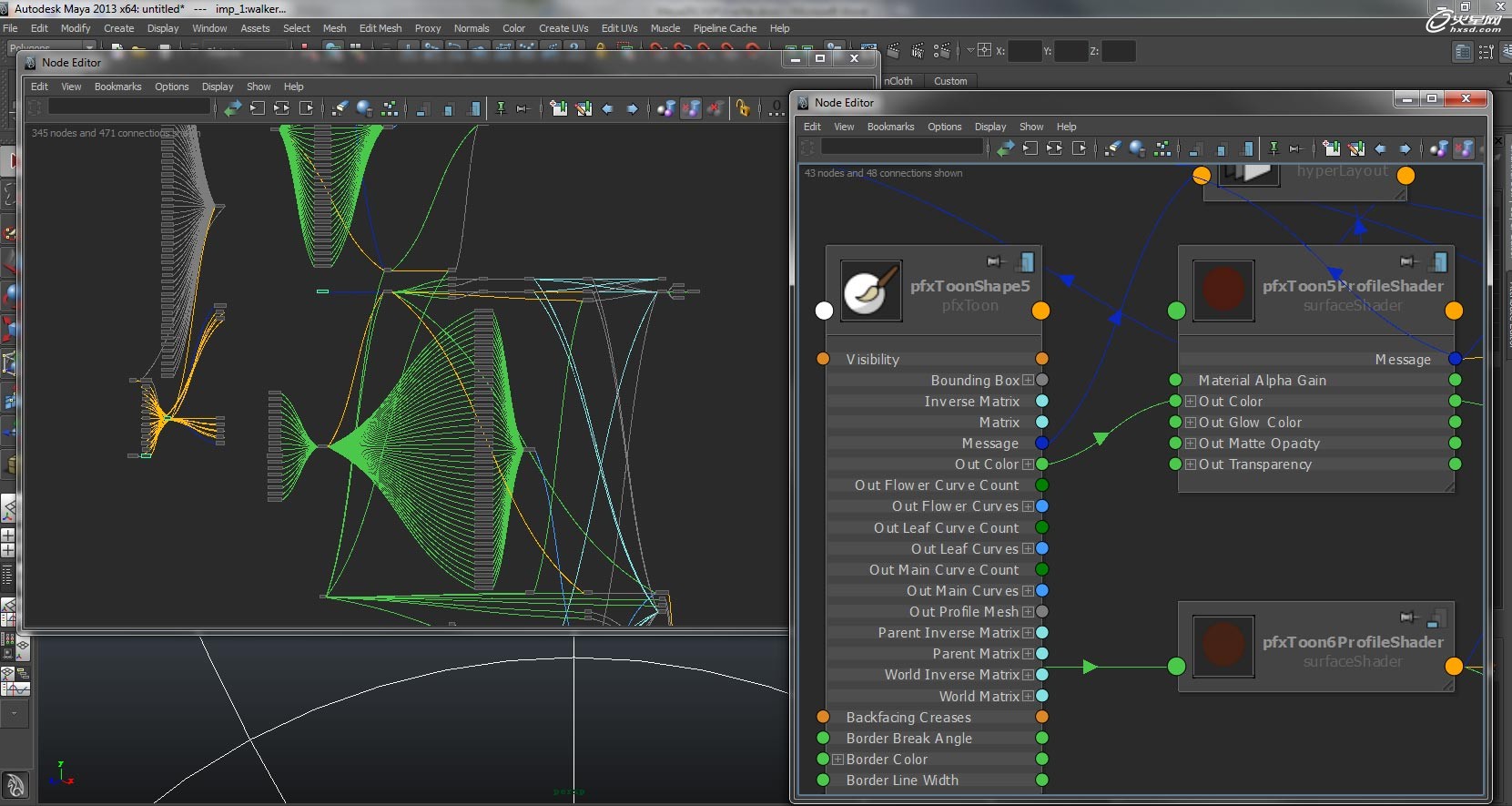
圖4 同時打開多個節點編輯器
基礎之Pipeline Cache
工業光魔(ILM)和索尼(Sony Pictures Imageworks)在SIGGRAPH 2011上發布了一種新的緩存(Cache)格式Alembic,它是個開源項目,並被視為電影級的緩存格式,發布後迅速走紅並開始被各大軟件所支持。
為此,Maya2013中添加了新的Pipeline Cache,並分為Alembic Cache(由工業光魔和索尼開發的插件,AbcExport.mll和AbcImport.mll)和GPU Cache(由Autodesk開發的插件,gpuCache.mll),如圖5。

圖5 Alembic Cache插件和GPU Cache插件
使用Pipeline Cache | Alembic Cache | Export All To Alembic或者Pipeline Cache | GPU Cache | Export All,均可把Maya場景導出為.abc文件(即Alembic緩存)。但是使用Alembic Cache或者GPU Cache將Alembic緩存導入到Maya中的效果卻不盡相同。
如圖6,左側的模型是使用Pipeline Cache | Alembic Cache | Import Alembic把.abc文件導入到Maya,從Outliner和右鍵菜單可以看出,Alembic緩存被轉換為一般的Maya Mesh,可以編輯頂點/邊/面等,但材質信息全部丟失;而右側的模型是使用Pipeline Cache | GPU Cache | Import把.abc文件導入到Maya,從Outliner的圖標和右鍵菜單可以看出,Alembic緩存作為一種特殊類型的幾何體被導入了 Maya,該物體的頂點/邊/面無法被編輯,其線框在視圖中也被顯示為虛線,但保留了基本的顏色和材質信息,物體的位置和方向依然可以被自由編輯。如果使用objectType命令查詢左側和右側的物體類型,則分別返回mesh和gpuCache。
值得一提的是,GPU Cache和Alembic Cache互相兼容並支持各自導出的.abc文件。

圖6 Alembic Cache導入和GPU Cache導入對比
上圖右側的GPU Cache,雖然犧牲了編輯功能(這也正是緩存的特點),但在視圖中顯示和刷新的速度則大大提高。如圖7,對於復雜的場景和動畫,使用GPU Cache | Import,可以把幀率從4 fps(Frame Per Second)提高到36 fps!所以如果想要快速預覽復雜場景和動畫,首選GPU Cache。
在游戲、電影等流水線上,顯然不是每個階段都很需要編輯模型的頂點/邊/面,例如Layout(布置),Previz(預覽),Lighting(光照)等階段,大家更希望很快的預覽到物體的位置和形狀並重新擺放組裝,或者快速查看光照陰影進而調整燈光的參數。而這些需求,GPU Cache都可以做到!
本人認為GPU Cache堪稱Maya近年來少有的革命性新功能。GPU Cache犧牲了編輯功能而換來了預覽性能的極大提升。在電影和游戲場景越來越龐大和復雜的今天(數字城市、大樓爆破比比皆是),可以預料的是,GPU Cache的出現將大大加快Previz(預覽),Lighting(光照)等流程。

圖7 GPU Cache大幅提升視圖交互性能
基礎之File Referencing
對於Reference來說,在Maya2013中最可喜的變化是把Reference Editor(File | Reference Editor)的操作添加到Outliner的右鍵菜單了,如圖8,在Outliner中單擊右鍵,即可查看Reference菜單。
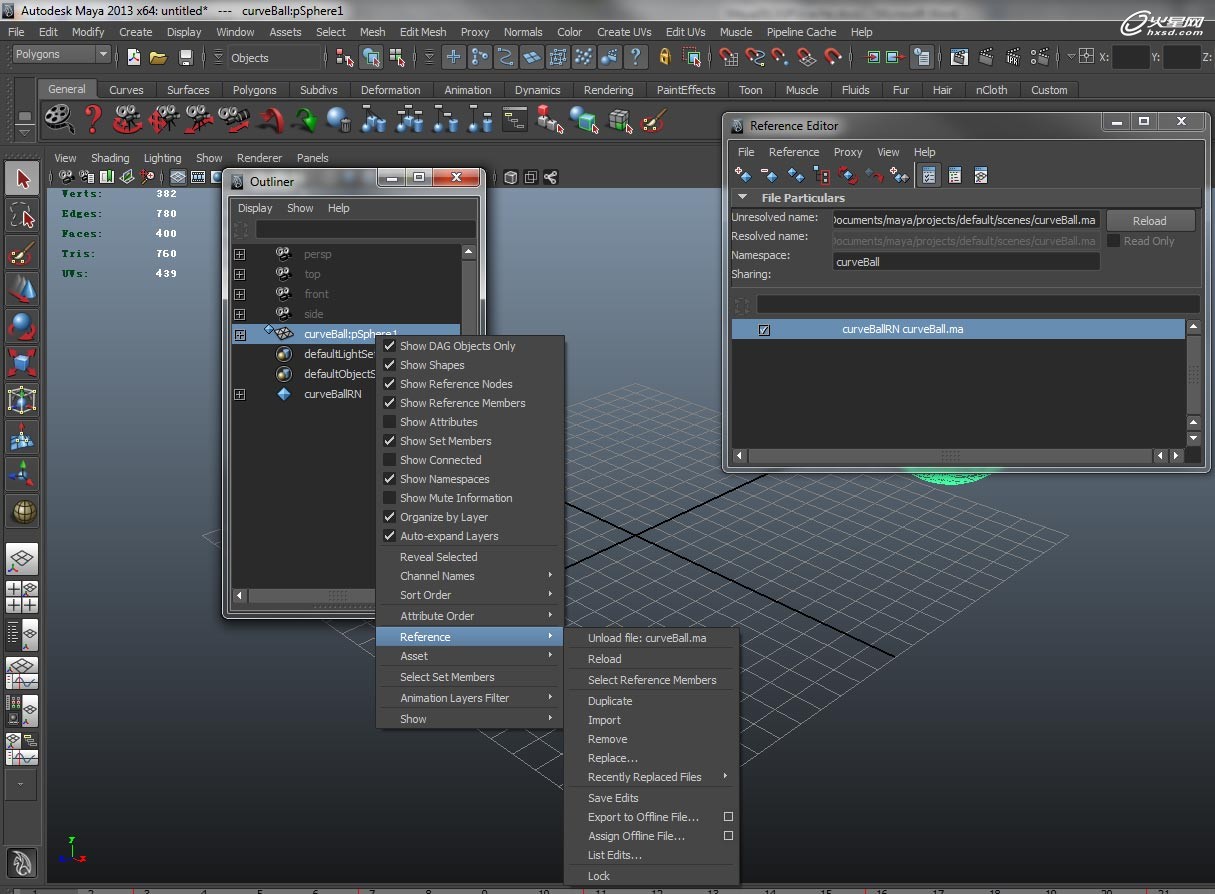
圖8 Outliner的右鍵Reference菜單
Maya2013另外一個新功能是編輯Reference文件的動畫曲線。舊版本的Maya, 當前場景中不能編輯Reference文件的動畫曲線,如圖9,Reference的動畫曲線在Graph Editor中顯示為虛線。
而在Maya2013中,Window | Settings/Preferences | Preferences,打開配置窗口,在Settings|Animation中勾選" Allow Referenced Animation Curves to be Edited"(允許參考動畫曲線被編輯)即可編輯Reference的動畫曲線。

圖9允許參考動畫曲線被編輯
在Graph Editor中勾選View | Show Buffer Curves,甚至可以同時顯示Reference的動畫曲線和編輯後的動畫曲線,以做對比(圖10)。

圖10 同時顯示Reference的動畫曲線和編輯後的動畫曲線
綁定之二:整合的Human IK控制面板
從Maya 2012開始,Maya和Motionbuilder統一了HumanIK操作面板,這使得在不同軟件中操作可以獲得相似的體驗。不過也有人反映操作 HumanIK,需要不斷地在幾個面板中來回切換,不是很方便。於是在Maya 2013中,我們驚喜的發現HumanIK面板工具得到了整合,只需要在一個面板窗口中就可以完成對多個角色的操作。
除此之外,Maya2013中的HumanIK支持對自定義的綁定進行映射。可以使用自己的綁定和控制系統,將這些控制映射到HumanIK的控制系統,然後就可以用HumanIK的功能進行工作了,如圖18。

圖18 HumanIK可以支持對自定義的綁定進行映射 也可以很方便的將運動捕捉數據傳遞到自己的角色綁定上,如圖19。

圖19 借助HumanIK把運動捕捉數據傳遞到自己的角色上
以上改進無疑將提高HumanIK在角色動畫流程中的應用范圍。
其他綁定功能更新:
1.可以對非線性變形器(Nonlinear Deformers)進行權重繪制了。這將很大程度上提高非線性變形器的使用自由度。比如當你創建"彎曲"時,通過權重繪制可以控制幾何體上任意部分的影響大小,從而得到一個復雜的造型。
2.在移動權重時,選擇的邏輯得到
- 上一頁:MAYA汽車輪胎建模教程
- 下一頁:Maya制作船難場景



